- Windows 10 ima tendenciju prisiljavanja ažuriranja na vas, pa je sasvim prirodno biti još frustriraniji kada postupak ažuriranja sustava Windows ne ide onako glatko kako je planirano.
- Ovoga smo puta pripremili nekoliko rješenja koja bi vam mogla pomoći u rješavanju koda pogreške ažuriranja 0x80072ee7 u sustavu Windows 10.
- Pristupite našem namjenskom Odjeljak o pogreškama Windows Update ako želite pronaći još zanimljivih članaka na istu temu.
- Koliko ste problema imali u posljednjih tjedan dana? Što je s posljednjih nekoliko mjeseci? Kad god smatrate da je potrebna dodatna pomoć, posjetite našu detaljno središte za pogreške u sustavu Windows 10 za korisnije članke.

- Preuzmite alat za popravak računala Restoro koji dolazi s patentiranim tehnologijama (patent dostupan ovdje).
- Klik Započni skeniranje kako biste pronašli probleme sa sustavom Windows koji bi mogli uzrokovati probleme s računalom.
- Klik Popravi sve za rješavanje problema koji utječu na sigurnost i performanse vašeg računala
- Restoro je preuzeo 0 čitatelji ovog mjeseca.
Neslavni problemi s ažuriranjem sustava Windows 10 nešto su s čime se svaki korisnik mora suočiti barem jednom. Bilo bi idealno da postoji samo jedno pitanje, jer ćemo rješenje sigurno znati.
Međutim, to nije slučaj, kao razni problemi s ažuriranjem imaju tendenciju pojaviti se s vremena na vrijeme. U ovom ćemo članku govoriti o uobičajenom problemu s Windows Updateom koji dolazi s kôd pogreške 0x80072ee7.
Taj se problem može pojaviti u raznim situacijama, ali najčešće kada pokušavate instalirati novo glavno ažuriranje za Windows 10 (Ažuriranje obljetnice, Ažuriranje autora, itd.).
Kôd pogreške 0x80072ee7 može uzrokovati mnogo problema na vašem računalu, a kad smo već kod ove pogreške, ovo su neki od uobičajenih problema koje su korisnici prijavili:
- Šifra 0x80072ee7 Trgovina Windows 10 - Prema korisnicima, ova se pogreška može pojaviti tijekom pokušaja pokretanja Windows trgovine. Ako naiđete na ovaj problem, svakako popravite oštećene datoteke i provjerite funkcionira li to.
- 0x80072ee7 Ažuriranje sustava Windows - Ovaj se problem može pojaviti dok pokušavate pokrenuti Windows Update. Ako je to slučaj, provjerite jesu li potrebne usluge omogućene i rade li ispravno. Da biste resetirali ove usluge, možete pokrenuti skriptu za poništavanje Windows Update.
- Pogreška nadogradnje za Windows 10 0x80072ee7 - Ova se pogreška može pojaviti prilikom pokušaja nadogradnje na najnoviju verziju sustava Windows. Razlog tome može biti vaš antivirus, pa ga svakako onemogućite. U najgorem slučaju, možda ćete čak morati i deinstalirati svoj antivirus.
- Pogreška alata za stvaranje medija Windows 10 0x80072ee7 - Prema korisnicima, ova se pogreška može pojaviti čak i dok se koristi alat za stvaranje medija. Da biste to popravili, pokušajte urediti datoteku domaćina i provjerite pomaže li to.
Dakle, ako ste se nedavno susreli s tim problemima, treba ih riješiti što je prije moguće, jer je vrlo preporučljivo instalirati glavna ažuriranja za Windows 10.
Tražite li najbolji alat za rješavanje problema s ažuriranjem sustava Windows? Ovdje su najbolje opcije.
Kako mogu popraviti pogrešku ažuriranja 0x80072ee7 u sustavu Windows 10?
1. Promijenite adresu DNS poslužitelja
Prema Microsoftovim forumima zajednice, promjena DNS poslužitelj adresa rješenje je koje se pokazalo korisnim za većinu korisnika.
Dakle, to je rješenje koje ćemo prvo pokušati. Evo što trebate učiniti:
- Ići Windows pretraživanje, tip upravljačka ploča, i otvoren Upravljačka ploča.
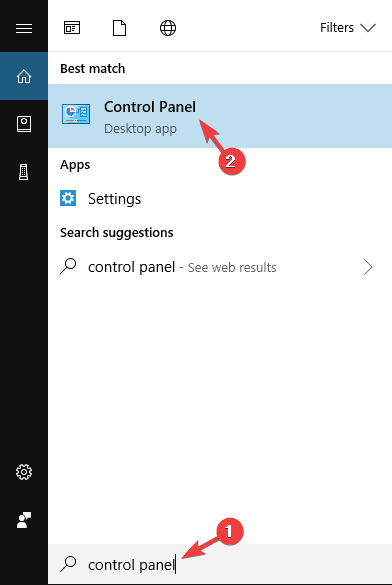
- Ići Centar za mrežu i dijeljenjei kliknite na Promijenite postavke adaptera s lijevog okna.
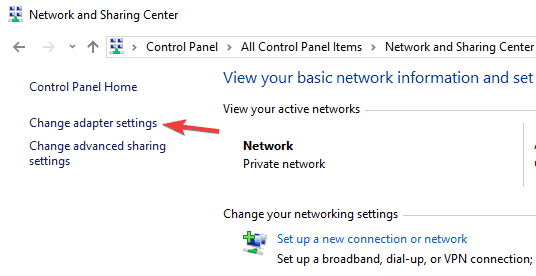
- Odaberite mrežu koju trenutno koristite, kliknite je desnom tipkom miša i odaberite Svojstva.
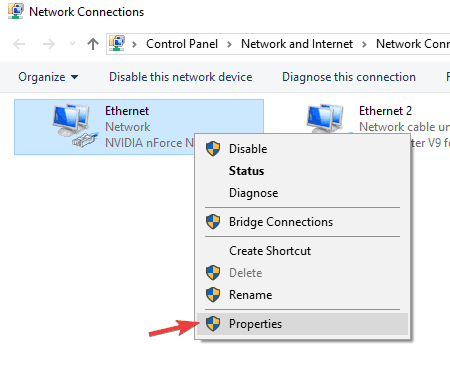
- Pomaknite se prema dolje Verzija internetskog protokola 4 (TCP / IPv4), i odaberite Svojstva.

- Sada odaberite Upotrijebite sljedeće adrese DNS poslužitelja
- Unesite sljedeće vrijednosti: DNS poslužitelj - 8.8.8.8 i zamjenski DNS poslužitelj – 8.8.4.4

- Spremite promjene i ponovo pokrenite računalo
Sada pokušajte ponovo ažurirati Windows 10, ako problem i dalje postoji, pokušajte s nekim od rješenja navedenih u nastavku.
DNS poslužitelj nije dostupan? Evo što trebate učiniti u nekoliko jednostavnih koraka!
2. Pokrenite SFC skeniranje
Windows 10 (i bilo koja prethodno izdana verzija sustava Windows) ima ugrađeni alat za provjeru pogrešaka, nazvan SFC scan. Ovaj alat dubinski skenira vaše računalo radi mogućih problema kako bi ih riješio.
Ovaj alat može biti koristan i pri rješavanju problema s Windows Updateom.
Evo što trebate učiniti da biste izvršili SFC skeniranje u sustavu Windows 10:
- Pritisnite Windows tipka + X za otvaranje izbornika Win + X. Sada odaberite Naredbeni redak (Admin) s jelovnika. Također možete koristiti Powershell (Administrator) kao alternativa.
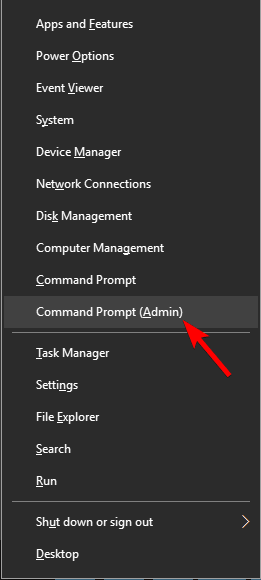
- U vrsti naredbenog retka sfc / scannow.
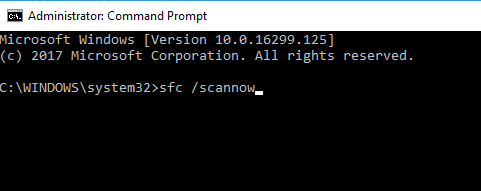
- Postupak bi trebao trajati nekoliko minuta.
- Nakon što završite, zatvorite naredbeni redak
Ako SFC skeniranje ne radi ili ako SFC skeniranje uopće ne možete pokrenuti, možda biste trebali pokušati koristiti DISM umjesto toga skeniraj. Da biste to učinili, jednostavno pokrenite Command Prompt kao administrator i pokrenite DISM / Online / Cleanup-Image / RestoreHealth naredba.
Kada je DISM skeniranje završeno, provjerite je li problem riješen. Ako je problem još uvijek prisutan ili ako ranije niste mogli pokrenuti SFC skeniranje, ponovite SFC skeniranje i provjerite pomaže li to.
Saznajte više o Provjeri sistemskih datoteka čitajući ovo vodič.
3. Pokrenite WUReset skriptu
WUReset skripta prilagođena je skripta posebno dizajnirana za rješavanje problema s ažuriranjem u sustavu Windows 10.
Ova skripta čini neke od najčešćih zaobilaženja problema s Windows Updateom, poput resetiranja postupka Windows Update, brisanja mape SoftwareDistribution itd.
Stoga vam štedi vrijeme i trud, jer ove radnje ne morate izvoditi sami.
Da biste saznali više o skripti WURest i preuzeli je, pogledajte ovaj članak.
4. Uredite datoteku domaćina
Prema korisnicima, ponekad se može pojaviti kod pogreške 0x80072ee7 ako je datoteka vašeg domaćina promijenjena. Nekoliko je korisnika prijavilo 0.0.0.0 IP adrese u datoteci svog hosta, a prema njihovim riječima, te su adrese uzrokovale problem.
Pokrenite skeniranje sustava kako biste otkrili potencijalne pogreške

Preuzmite Restoro
Alat za popravak računala

Klik Započni skeniranje pronaći probleme sa sustavom Windows.

Klik Popravi sve za rješavanje problema s patentiranim tehnologijama.
Pokrenite skeniranje računala pomoću alata za popravak za obnavljanje kako biste pronašli pogreške koje uzrokuju sigurnosne probleme i usporavanja. Nakon završetka skeniranja, postupak popravka zamijenit će oštećene datoteke svježim Windows datotekama i komponentama.
Da biste riješili problem, jednostavno uklonite ili komentirajte te adrese dodavanjem simbola # na početku tog retka. Izmjena datoteke hosta može biti nezgodna, pa se savjetuje određeni oprez.
Osim toga, mnogi su korisnici izvijestili Poruka zabranjena za pristup prilikom uređivanja datoteke domaćina. To nije veliki problem i može se lako riješiti. Nakon što popravite datoteku hosta, provjerite je li problem još uvijek prisutan.
5. Provjerite antivirusni softver
U nekim se slučajevima može pojaviti kod pogreške 0x80072ee7 ako postoji problem s vašim antivirusnim softverom. Ponekad vaš antivirusni softver može ometati vaš sustav i uzrokovati pojavu ove pogreške.
Da biste riješili problem, savjetuje se da onemogućite određene antivirusne značajke i provjerite pomaže li to. Ako to ne pomogne, pokušajte potpuno onemogućiti svoj antivirus.
Čak i ako onemogućite antivirus, Windows 10 dolazi s Windows Defender koji djeluje kao zadani antivirus, pa ne morate brinuti o svojoj sigurnosti.
Ako uklanjanjem antivirusnog softvera problem riješite, možda biste trebali razmisliti o prelasku na drugo antivirusno rješenje.
Zaštitite se od cyber napada! Odaberite jedan od ovih antivirusnih alata s našeg epskog popisa!
6. Provjerite rade li usluge Windows Update i DNS Client
Ponekad se može pojaviti kod pogreške 0x80072ee7 ako usluga Windows Update ne radi. Mnoge se značajke oslanjaju na ovu uslugu, a ako je usluga onemogućena, mogli biste naići na pogreške poput ove.
Međutim, problem možete riješiti jednostavno slijedeći ove korake:
- Pritisnite Windows tipka + R i uđite usluge.msc. Pritisnite Unesi ili kliknite u redu.
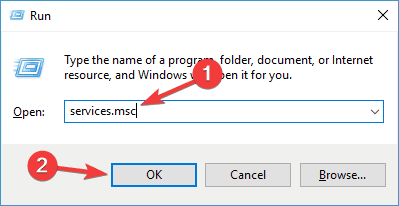
- Kada Usluge otvara se prozor, pronađite Windows Update i dvaput pritisnite da biste otvorili njegova svojstva.
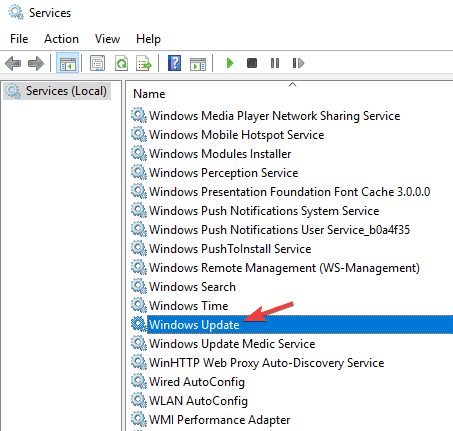
- Ako je Vrsta pokretanja postavljeno je na Onemogućeno, obavezno ga promijenite u Priručnik ili bilo koja druga vrijednost. Sada kliknite Prijavite se i u redu za spremanje promjena.
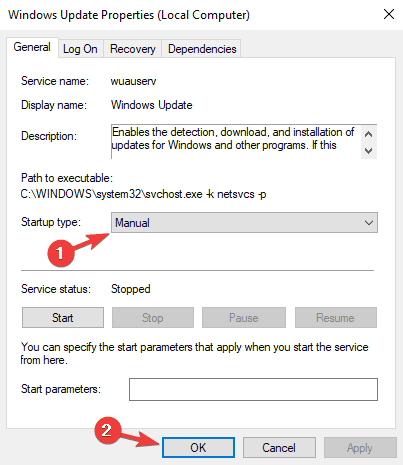
Nakon toga provjerite je li problem riješen. Imajte na umu da ćete možda morati ponovno pokrenuti računalo da biste primijenili promjene.
Mnogi su korisnici to izvijestili Usluga DNS klijenta može uzrokovati i ovaj problem. Jednostavno slijedite gornje upute i omogućite uslugu DNS klijenta.
Kad to učinite, problem bi trebao biti trajno riješen.
7. Uklonite problematične aplikacije
Ponekad aplikacije treće strane mogu ometati vaš sustav i uzrokovati pojavu ovog problema. Zapravo je nekoliko korisnika izvijestilo da je određeni softver za čišćenje registra uzrokovao ovaj problem.
Da biste riješili problem, morate pronaći problematičnu aplikaciju i ukloniti je ručno. Postoji nekoliko načina za uklanjanje programa, ali najbolji je korištenje programa za deinstalaciju.
U slučaju da niste upoznati, softver za deinstalaciju je posebna aplikacija koja može ukloniti bilo koji program, zajedno s datotekama i unosima registra, s računala.
Ako želite potpuno ukloniti određeni program s računala, softver za deinstalaciju možda je najbolji izbor za vas.
Postoji mnogo izvrsnih aplikacija za deinstalaciju, ali jedna od najboljih je IOBit Uninstaller, stoga toplo preporučujemo da ga isprobate. Nakon što pronađete i uklonite problematičnu aplikaciju, provjerite je li problem riješen.
Tražite li najbolji alat za deinstaliranje? Ne tražite dalje! Provjerite naše svježi popis!
8. Promijenite dozvole registra
Prema korisnicima, ponekad vaš registar možda nije pravilno konfiguriran, a to može dovesti do pojave ovog problema. Da biste riješili problem, morate promijeniti određena dopuštenja slijedeći ove korake:
- Pritisnite Windows tipka + R i uđite regedit. Pritisnite Unesi ili kliknite u redu.
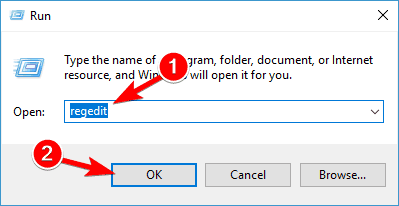
- U lijevom oknu dođite do HKEY_LOCAL_MACHINESYSTEMCurrentControlSetServicesTcpip. Desni klik Tcpip i odaberite Dopuštenja s jelovnika.
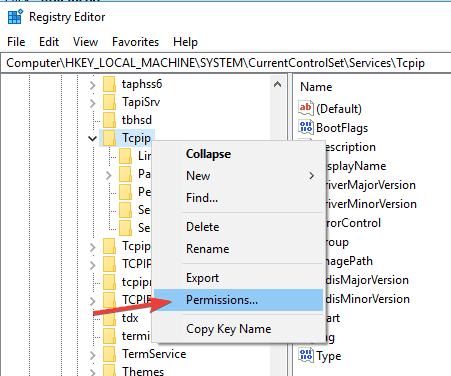
- Klik Napredna.
- Ček Zamijenite sve unose dopuštenja za podređeni objekt opciju i kliknite Prijavite se i u redu za spremanje promjena.

Nakon toga provjerite je li problem riješen.
Ne možete pristupiti uređivaču registra? Stvari nisu tako zastrašujuće kao što se čine. Pogledajte ovaj vodič i brzo riješite problem.
To je to, nadamo se da vam je barem jedno od ovih rješenja pomoglo u rješavanju koda pogreške 0x80072ee7 u sustavu Windows 10. Ako imate bilo kakvih pitanja ili prijedloga, slobodno nas obavijestite u komentarima u nastavku.
 I dalje imate problema?Popravite ih pomoću ovog alata:
I dalje imate problema?Popravite ih pomoću ovog alata:
- Preuzmite ovaj alat za popravak računala ocijenjeno odličnim na TrustPilot.com (preuzimanje započinje na ovoj stranici).
- Klik Započni skeniranje kako biste pronašli probleme sa sustavom Windows koji bi mogli uzrokovati probleme s računalom.
- Klik Popravi sve za rješavanje problema s patentiranim tehnologijama (Ekskluzivni popust za naše čitatelje).
Restoro je preuzeo 0 čitatelji ovog mjeseca.
Često postavljana pitanja
Da biste ispravili pogrešku 0x80072ee7, možete promijeniti adresu DNS poslužitelja, pokrenuti SFC skeniranje ili provjeriti ovo vodič posvećen antivirusnom softveru koji ometa vaš sustav.
Ovaj se kôd pogreške može pojaviti u raznim situacijama, ali najčešće kada instalirate glavno ažuriranje za Windows 10. Pogledajte ovo Vodič za ispravljanje pogreške pri ažuriranju 0x80072ee7.
Da biste bili sigurni da ste prepoznali krivca, pokrenite ugrađeni alat za rješavanje problema. Ako ne možete dovršiti postupak, upotrijebite ovo Vodič za rješavanje problema Alat za rješavanje problema prestao je raditi.


